6 Langkah Mudah untuk buat Gambar Pelangi @ Rainbow Photo
By Sulamkaseh - Monday, April 10, 2017
Assalamualaikum semua. Memandangkan ramai yang minta saya buat satu tutorial cara untuk siapkan Rainbow Photo tu, InSyaAllah harini saya tunaikan.
 |
| Gambar yang siap :) |
 |
| Langkah 1: Install 2 Apps ini |
 |
| Langkah 2 : Buka apps Focus n Filters |
Langkah 2 : Buka apps Focus n Filters untuk buat latar belakang (background).
 |
| Masih di Langkah 2: Focus n Filters |
Masih di Langkah 2: Focus n Filters
(i) Klik BG
(ii) Pilih BG seperti gambar di bawah
(iii) Save
 |
| Langkah 3: Buka PicsArt. |
 |
| Masih di Langkah 3 : PicsArt. |
Masukkan gambar anda dari gallery
Klik Magic
Pilih Rainbow
Pilih Soft Light
Klik √ di bahagian atas
 |
| Masih di Langkah 3 : Pilih Save Private |
Masih di Langkah 3 : Pilih Save Private
 |
| Masih di Langkah 3 : Di PicsArt, Klik back, Klik discard |
 |
| Langkah 4: Masukkan Background. |
Langkah 4: Masukkan Background. Masukkan gambar background yang telah di save tadi.
 |
| Klik Effects – Pilih Vibrant. |
 |
| Langkah 5 : Edit Photo. |
 |
| Langkah 5: Edit Photo |
 |
| Save Private. |
 |
| Buka semula Focus n Filters. Crop border. |
 |
| Langkah 6: Final step. Masukkan font. |
Langkah 6: Final step. Masukkan font. Bagaimana ia jadi macam stroke tu, anda hanya masukkan tulisan yang sama dua kali. Anda hiaslah dengan masukkan symbol yang anda suka.
Anda perlu adjust intensity sebelum save supaya lingkaran hitam tu hilang. Bila dah puas hati, tekan save.
Okey. Siap.
Semoga bermanfaat ye.
With Love,
Imah SulamKaseh Creative



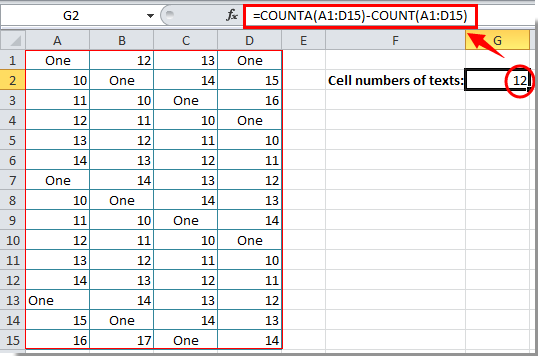






0 comments